CAD如何進行視圖縮放
在使用CAD時,如果需要看清圖形中某一部分的內(nèi)容,常常需要用到視圖縮放,視圖縮放能在不改變圖形中對象的實際大小,僅改變視圖的顯示尺寸的情況下,讓圖形中對象的顯示比例隨之變化。以下是視圖縮放的一些操作方法:
使用鼠標滾輪進行縮放
在“模型”選項卡或“布局”選項卡中要縮放指定視口中的視圖如果多于一個模型空間視口或布局視口時,需要單擊要縮放的視口使之成為“當前視口”,再進行平移和縮放。在模型空間視口或布局視口的模型空間中,單擊鼠標滾輪兩次,可以快速縮放至模型范圍(為防止視圖比例或位置被意外修改,可以鎖定布局視口中的視圖)。使用滾輪鼠標可以對視圖進行縮放時,而如果同時按住并拖動滾輪可以平移視圖。使用定點設(shè)備進行視圖縮放時,光標的位置就是縮放的基點位置。如下圖所示,將光標置于圖中所示位置 1然后使用鼠標滾輪進行縮放,來查看左下部分的內(nèi)容。圖形將基于圖中位置 1 縮放,而不影響圖中位置 2 的相對位置。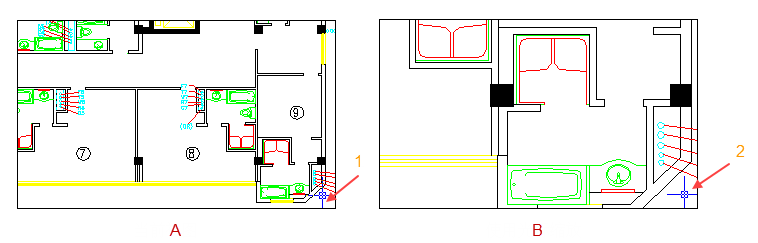
使用增量放大和縮小
使用預(yù)設(shè)增量可以快速的縮小和放大視圖。在“視圖”選項卡的“定位”面板中,單擊“縮小”按鈕將視圖縮小一半,單擊“放大”按鈕將視圖放大一倍。當前視圖的中心位置不會隨縮小或者放大改變。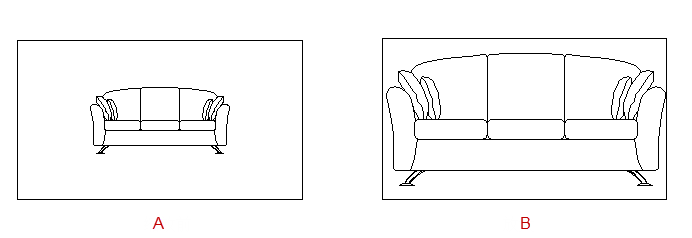
顯示上一個視圖
在縮放或者平移視圖后,如果要返回縮放或移動之前的視圖,依次點擊“視圖”選項卡»“定位”»“上一個”。
縮放指定矩形區(qū)域
在繪圖區(qū)域中,可以放大由指定兩點定義的矩形窗口中的對象,并顯示在當前視圖中。指定的區(qū)域中心將成為新視圖的中心。
1. 依次單擊“視圖”選項卡 » “定位”面板 » “窗口”。
2. 在繪圖區(qū)域中,指定一個角點。
3. 指定步驟2的對角點。
這時矩形窗口中的對象將被放大并最大化顯示。如下圖所示,在繪圖區(qū)域由指定兩點(點 1 和 點 2 )確定的矩形區(qū)域,將被最大化顯示在視圖的中心。
縮放到中心點
按指定的中心點縮放比例或圖形高度,對當前圖形進行縮放。縮放后,指定點為視圖的中心點。
1. 依次單擊“視圖”選項卡 » “定位”面板 » “中心”。
2. 在繪圖區(qū)域,指定中心點。
3. 在命令行中輸入以下的其中一個:
·要按指定比例縮放圖形,請輸入縮放比例;
·要縮放圖形到指定高度,請輸入圖形高度值。
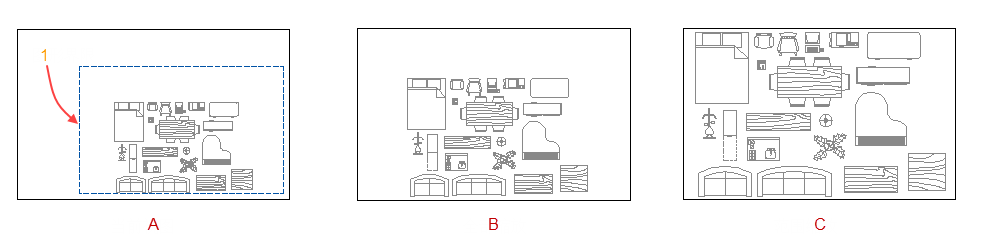
推薦閱讀:CAD制圖
推薦閱讀:國產(chǎn)CAD
·中望CAx一體化技術(shù)研討會:助力四川工業(yè),加速數(shù)字化轉(zhuǎn)型2024-09-20
·中望與江蘇省院達成戰(zhàn)略合作:以國產(chǎn)化方案助力建筑設(shè)計行業(yè)數(shù)字化升級2024-09-20
·中望在寧波舉辦CAx一體化技術(shù)研討會,助推浙江工業(yè)可持續(xù)創(chuàng)新2024-08-23
·聚焦區(qū)域發(fā)展獨特性,中望CAx一體化技術(shù)為貴州智能制造提供新動力2024-08-23
·ZWorld2024中望全球生態(tài)大會即將啟幕,誠邀您共襄盛舉2024-08-21
·定檔6.27!中望2024年度產(chǎn)品發(fā)布會將在廣州舉行,誠邀預(yù)約觀看直播2024-06-17
·中望軟件“出海”20年:代表中國工軟征戰(zhàn)世界2024-04-30
·2024中望教育渠道合作伙伴大會成功舉辦,開啟工軟人才培養(yǎng)新征程2024-03-29
·玩趣3D:如何應(yīng)用中望3D,快速設(shè)計基站天線傳動螺桿?2022-02-10
·趣玩3D:使用中望3D設(shè)計車頂帳篷,為戶外休閑增添新裝備2021-11-25
·現(xiàn)代與歷史的碰撞:阿根廷學(xué)生應(yīng)用中望3D,技術(shù)重現(xiàn)達·芬奇“飛碟”坦克原型2021-09-26
·我的珠寶人生:西班牙設(shè)計師用中望3D設(shè)計華美珠寶2021-09-26
·9個小妙招,切換至中望CAD竟可以如此順暢快速 2021-09-06
·原來插頭是這樣設(shè)計的,看完你學(xué)會了嗎?2021-09-06
·玩趣3D:如何巧用中望3D 2022新功能,設(shè)計專屬相機?2021-08-10
·如何使用中望3D 2022的CAM方案加工塑膠模具2021-06-24
·CAD中標注的快捷鍵大全2020-02-21
·CAD如何使多段線線寬逐漸變大?2021-04-29
·CAD如何繪制墊片?2022-08-08
·如何在CAD中繪制斜剖線并保持文字鏤空2023-03-07
·CAD為什么提示填充線過多2024-12-26
·CAD常用功能:正多邊形命令POLYGON2021-06-25
·怎樣重復(fù)利用打印設(shè)置2017-02-08
·CAD中繪制球體和圓柱體的操作方法2017-12-15








